O que é
O evento predefinido é uma forma de filtrar e direcionar o grupo de clientes que receberá o contato, apresentado na Meta Extra e Contato em Grupo no módulo CRM.
Permissão necessária
É necessário ter as permissões “7.10 – Enviar emails do tipo Mala Direta” e “7.46 – Meta Extra” habilitadas no perfil de acesso do módulo ADM.
Como fazer
Para acessar no Meta Extra
1. No menu lateral esquerdo do módulo CRM, clique em “Cadastros”;
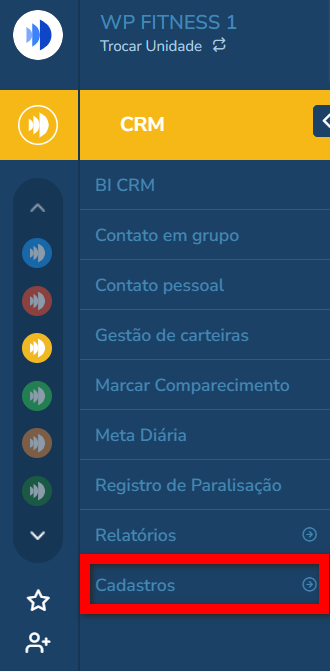
2. Em seguida, clique em “Meta extra”;
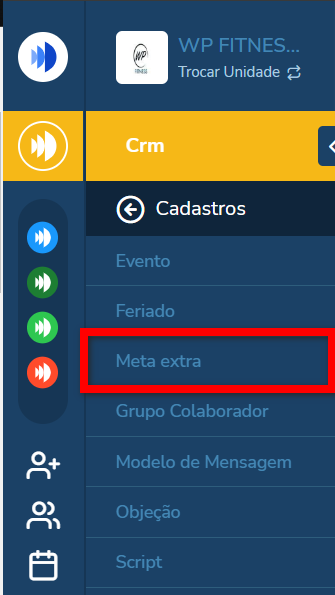
3. Nesta tela contém todas as metas extras cadastradas e para utilizar o evento “Pré-definido“, clique em “+ Novo” ou clique em alguma meta para ser editada;
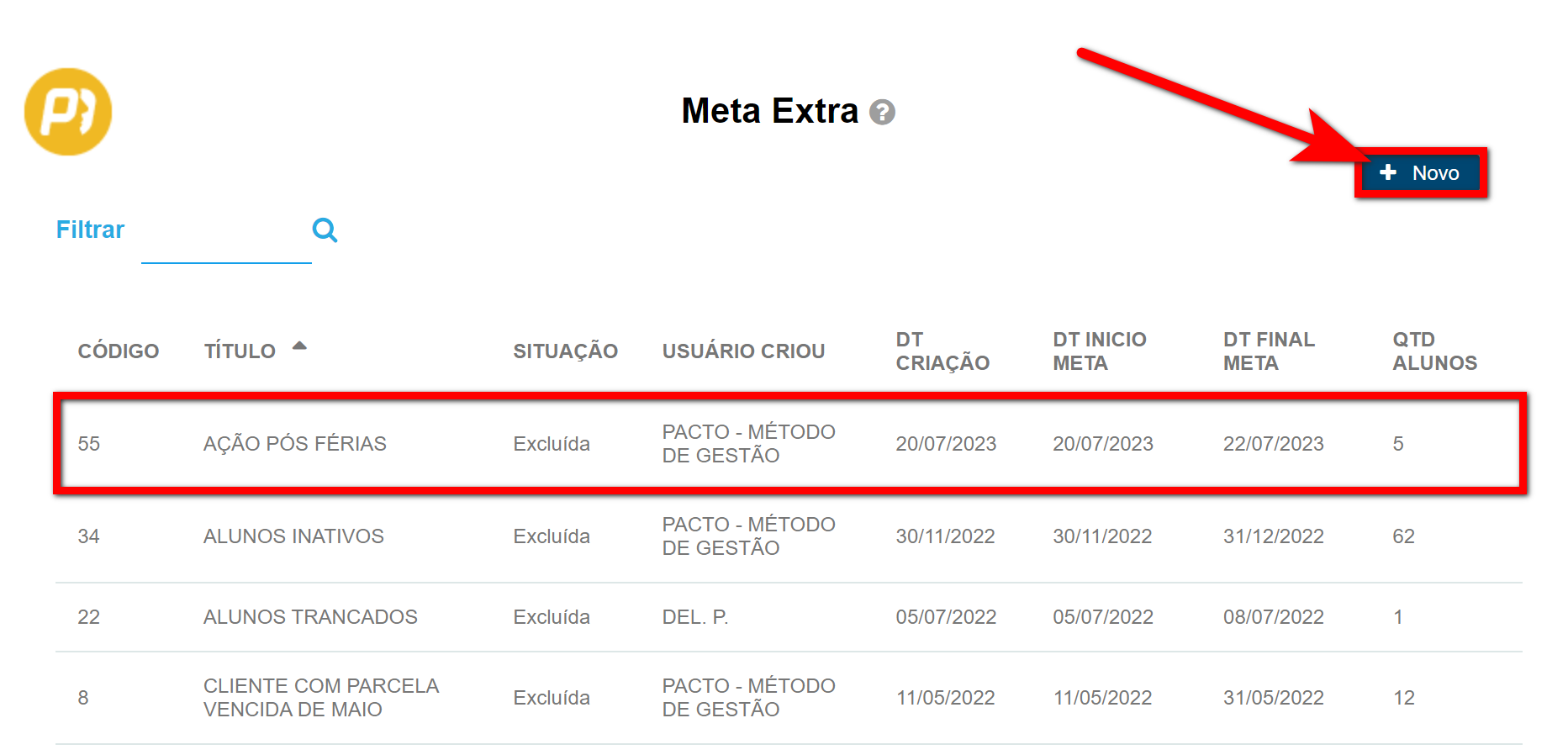
4. Em “Evento Pré-definido” clique sobre o evento selecionado para expandir as opções de eventos.
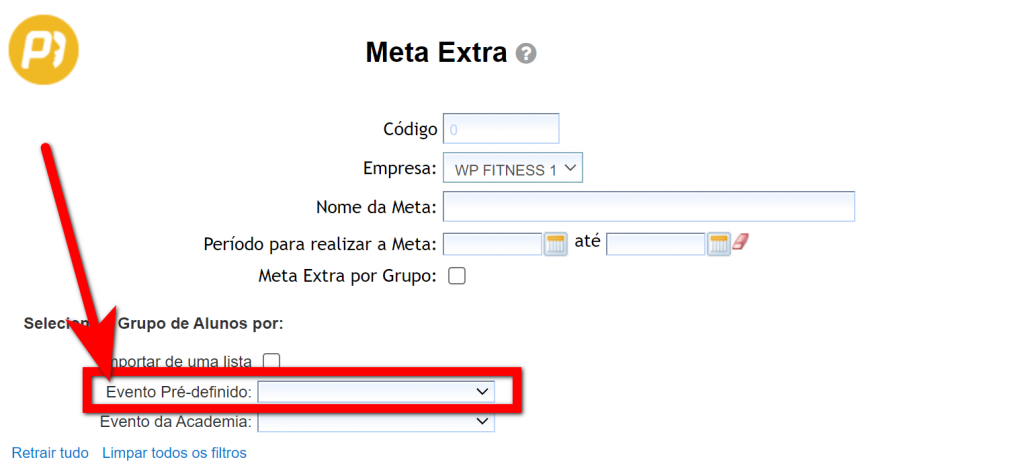
Para acessar no Contato em grupo
1. No menu lateral esquerdo do módulo CRM, clique em “Contato em grupo”;
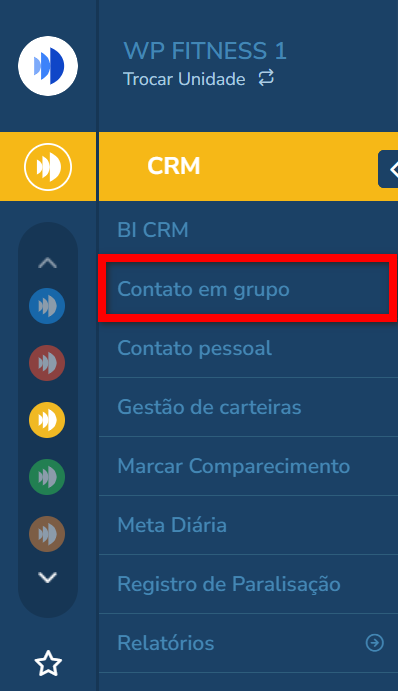
2. Selecione o tipo de contato (sms/e-mail/app) e clique em “Criar um novo”;
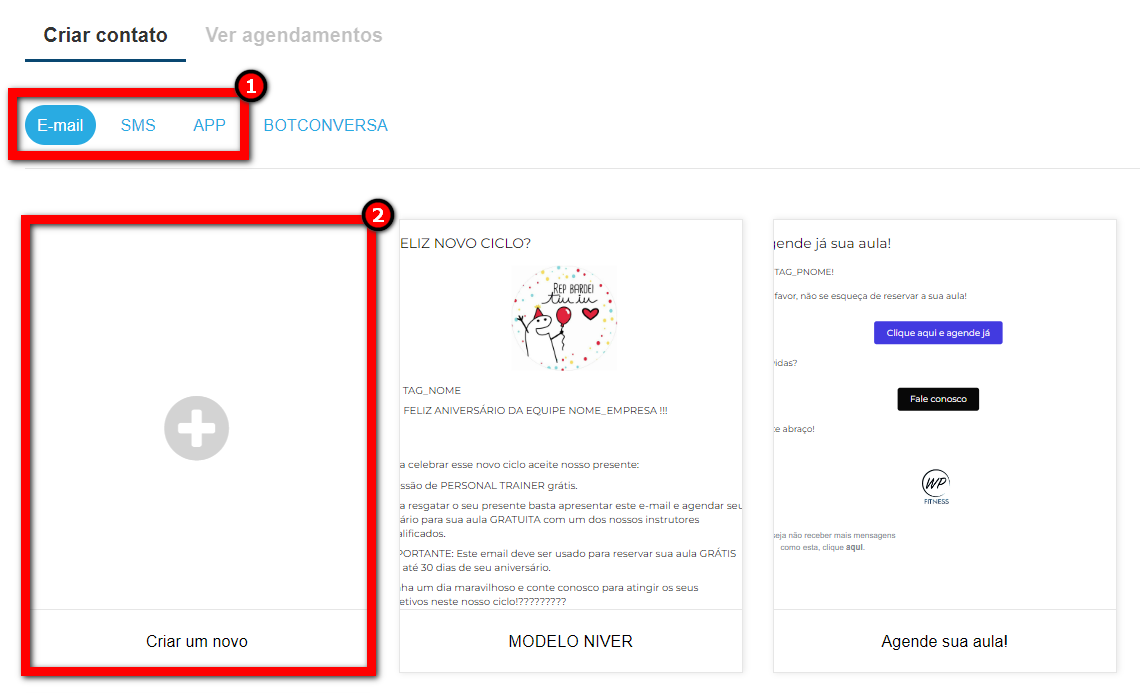
3. Após definir a mensagem, clique em “Prosseguir com o envio”;
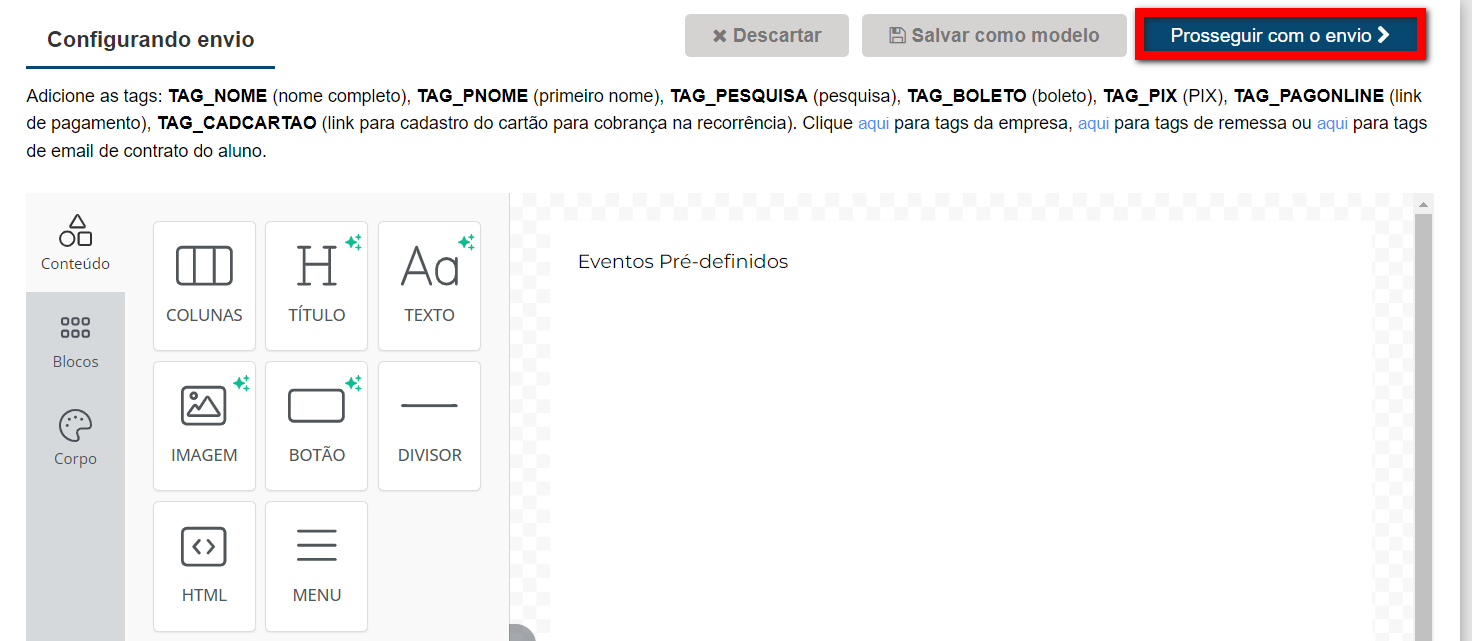
4. Em “Evento Pré-definido” clique sobre o evento selecionado para expandir as opções de eventos.
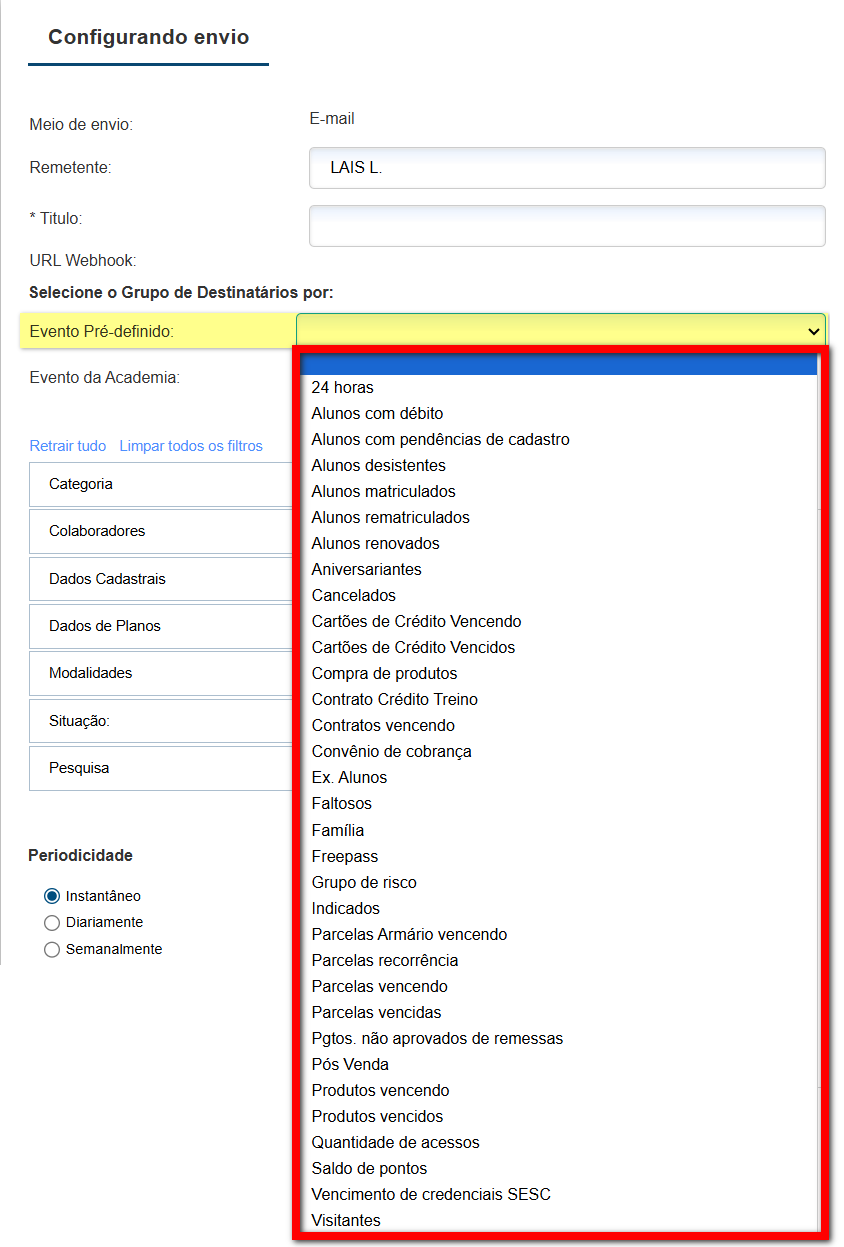
O que é cada evento
- 24 horas: clientes que foram cadastrados no dia anterior ao dia selecionado e que estão com o status de visitantes;
Por exemplo: o cliente Marcos visitou a academia numa segunda-feira, foi realizado o cadastro no sistema e não contratou plano porque não tinha tempo. Ao verificar essa meta ou configurar para enviar e-mail no dia seguinte, terça-feira, o cliente Marcos estará na lista desse evento.
Atenção: para este evento dos visitantes “24 horas“, o sistema impede que o mesmo destinatário receba a mensagem novamente dentro de um intervalo de 24 horas (1440 minutos), melhorando a experiência do cliente e evitando que os e-mails sejam considerados como spam. - Alunos com débito: alunos que têm parcelas vencidas em aberto;
Por exemplo: a aluna Maria contém parcelas que estão vencidas referentes ao plano e aos produtos adquiridos, então selecionando esse evento a aluna Maria estará na lista. - Alunos com pendência de cadastro: alunos com dados cadastrais incompletos;
Observação: neste caso, dados incompletos são os campos marcados como necessários na configuração do módulo ADM e que não foram preenchidos durante o cadastro do aluno.
Por exemplo: no cadastro do aluno José não foram preenchidos os campos necessários: país, estado, cidade, cep e endereço, então ao selecionar esse evento será apresentado o aluno José. - Alunos desistentes: alunos que estão com contratos inativos, ou seja, que não renovaram o contrato;
Por exemplo: venceu contrato da aluna Paula no dia 10/06, ou seja, a partir do dia 11/06 já é considerada desistente e ao verificar essa meta ou configurar para enviar e-mail com a data 11/06 dentro do período de busca, a aluna Paula estará na lista desse evento. - Alunos matriculados: alunos que contrataram o plano pela primeira vez, ou para empresas que trabalham com contratos concomitantes, quando lançar o segundo contrato para um aluno, também entrará como alunos matriculados;
Por exemplo¹: o cliente Luis estava como visitante e contratou o plano de musculação, ao verificar essa meta ou configurar para enviar e-mail, o cliente Luis estará na lista desse evento.
Por exemplo²: a aluna Ana tem o plano de cross training e após 10 dias, contratou também o plano de musculação, ao verificar essa meta ou configurar para enviar e-mail, a aluna Ana estará na lista desse evento.
Observação: o segundo exemplo é para empresa que trabalha com contratos concomitantes. - Alunos rematriculados: alunos que já tiveram o plano e por algum motivo voltou para sua empresa após a carência de renovação;
Por exemplo: o plano da aluna Valéria venceu dia 01 e o período de carência para renovar é de 07 dias, portanto teria que renovar o contrato até dia 08 e a aluna Valéria só voltou para academia dia 21 ou 1 ano, 3 anos depois, então seu contrato será rematriculado e ao verificar essa meta ou configurar para enviar e-mail, a aluna Valéria estará na lista desse evento. - Alunos renovados: alunos que renovaram o plano antes de vencer o contrato ou dentro do período da carência de renovação;
Por exemplo: o plano do aluno Murilo venceu dia 05, a carência para renovar é de 07 dias e o plano foi renovado dentro desse período, ao verificar essa meta ou configurar para enviar e-mail, o aluno Murilo estará na lista desse evento. - Aniversariantes: alunos que estão fazendo aniversário;
Por exemplo: a data de nascimento da aluna Alice é dia 22/05/2000, então ao verificar a meta ou configurar para enviar e-mail no dia 22/05, a aluna Alice estará na lista desse evento. - Cancelados: alunos com contratos cancelados;
Por exemplo¹: A aluna Letícia solicitou cancelamento porque mudará de cidade. Ao verificar a meta dos cancelados ou configurar para enviar e-mail, a aluna Letícia estará na lista desse evento.
Por exemplo²: A aluna Márcia tem dois contratos com sua empresa e por condições financeiras solicitou o cancelamento de um dos planos, então ao verificar a meta dos cancelados ou configurar para enviar e-mail, a aluna Márcia estará na lista desse evento. - Cartões de crédito vencendo: alunos que possuem cartão de crédito cadastrado no sistema e que a vigência do cartão está vencendo;
Por exemplo: o aluno Paulo tem cartão cadastrado que vencerá no mês de Julho, ao selecionar esse evento e colocar o período 01/06 a 01/07, o aluno Paulo estará na lista deste evento. - Cartões de crédito vencidos: alunos que possuem cartão de crédito cadastrado no sistema e que a vigência do cartão está vencida;
Por exemplo: o cartão do aluno Ricardo venceu há 2 dias, então ao verificar a meta dos alunos com cartões de crédito vencidos ou configurar para enviar e-mail, o aluno Ricardo estará na lista desse evento. - Compra de produtos: alunos que compraram produtos;
Por exemplo¹: No dia 01/06 o aluno Sérgio comprou 2 águas, 1 camiseta da academia e 1 chaveiro que estão configurados como produto estoque, então ao verificar a meta ou configurar para enviar e-mail dos alunos que compraram produtos e em “Periodicidade” selecionar “Produto Estoque” e que 01/06 esteja dentro do período de busca, então o aluno Sérgio estará na lista desse evento.
Por exemplo²: No dia 10/06 a aluna Sandra contratou plano que tem taxa de matrícula, ao verificar essa meta ou configurar para enviar e-mail para alunos que compraram produtos, em “Periodicidade” selecionar “Matrícula” e que 10/06 esteja dentro do período de busca, então a aluna Sandra estará na lista desse evento. - Contrato Crédito Treino: alunos que contrataram plano de crédito;
Para saber o que é plano de crédito e quais tipos, clique aqui.
Por exemplo: o aluno Antônio adquiriu o plano de crédito trimestral, ao verificar essa meta ou configurar para enviar e-mail e na periodicidade colocar a quantidade de crédito que o aluno adquiriu, então o aluno Antônio estará na lista desse evento. - Contratos vencendo: alunos que estão com contratos próximo da data de vencimento;
Por exemplo: o contrato do aluno Rodrigo vence no dia 20, hoje dia 10, ao verificar essa meta e configurar para enviar e-mail até dia 20, o aluno Rodrigo estará na lista desse evento. - Convênio de Cobrança: alunos que possuem convênio de cobrança configurados em seus cadastros.
Por exemplo: enviar e-mail somente para os alunos que possuem o convênio de cobrança Boleto Bancário. - Ex. alunos: clientes que já estão a um tempo sem contratar planos ou ir na empresa, e são considerados Ex-alunos;
- Faltosos: alunos que não estão frequentando sua empresa, ou seja, que não possuem registro de acesso;
Por exemplo¹: o aluno João está a 5 dias sem frequentar, ao selecionar esse evento e configurar a quantidade de faltas como: a partir de 5 faltas, o aluno João estará na lista desse evento.
Por exemplo²: Também posso colocar a partir de 1 falta e habilitar o checkbox “pesquisar também quem tem mais dias de falta do que o informado”, que o aluno João estará na lista desse evento. - Família: alunos que possuem vínculo familiar cadastrado no sistema;
Por exemplo: no perfil do aluno Bruno está cadastrado vínculo familiar com o aluno Gustavo, portanto, ao verificar essa meta e configurar para enviar e-mail, os alunos Bruno e Gustavo estarão na lista desse evento. - Freepass: alunos que tem freepass. Freepass é acesso livre, ou seja, ao lançar freepass o aluno não paga para acessar sua empresa;
Por exemplo: foi lançado freepass para o cliente Carlos hoje, ao verificar essa meta e configurar para enviar e-mail, e em “Nr. dias do início do Freepass” colocar 0, então o cliente Carlos estará na lista desse evento. - Grupo de risco: alunos que estão no grupo de risco. Para entender o que é o Grupo de Risco, clique aqui.
Por exemplo: o aluno Marcos está com peso 7 no grupo de risco pois está com contrato ativo e bem longe do vencimento, porém está sem frequentar nos últimos 30 dias, e devido a essa situação ele ganhou 1 ponto por PROXIMIDADE DO VENCIMENTO DO CONTRATO, 3 pontos por QUANTIDADE DE FALTAS SEQUÊNCIAS e mais 3 pontos por PRESENÇA MÉDIA NAS ÚLTIMAS 4 SEMANAS, assim totalizando 7 pontos de um total máximo de 8 pontos. Esse aluno tem grande risco de abandonar a empresa, e portanto deve ter um envolvimento da academia para que ele volte a frequentar. Então ao selecionar esse evento e na periodicidade marcar o número 7, o aluno Marcos estará na lista. - Indicados: apresenta todas pessoas que foram indicados por clientes ou colaboradores;
Por exemplo: o aluno Silvio indicou o cliente Túlio, ao configurar para enviar e-mail, o aluno Túlio estará na lista desse evento.
Observação¹: não tem esse evento no “Meta Extra”.
Observação²: ao habilitar o checkbox “Apenas os que não se tornaram alunos” o sistema vai mostrar todas as pessoas indicadas que não fizeram cadastro de visitante. - Parcelas Armário vencendo: alunos que alugaram armários e tem parcela em aberto a vencer;
Por exemplo: o aluno João alugou um armário e as parcelas vencem todo dia 10. Caso o dia 10 esteja configurado para entrar em contato ou enviar e-mail, o aluno João estará na lista desse evento. - Parcelas recorrência: alunos que possuem parcela do tipo recorrência seja de remessa ou transação online;
Por exemplo: o aluno João comprou um plano recorrente, logo as parcelas serão enviadas pela recorrência. - Parcelas Vencendo: clientes com parcelas em aberto que estão próximas do vencimento;
Por exemplo¹: O cliente Lucas comprou duas águas no dia 17/06, ao verificar essa meta ou configurar para enviar e-mail a partir da data 17/06, o cliente Lucas estará na lista desse evento.
Por exemplo²: O aluno Antônio comprou o plano de musculação anual e vai pagar mês a mês, com vencimento da parcela todo dia 20. Ao verificar essa meta ou configurar para enviar e-mail e dia 20 esteja dentro do período de busca e a parcela esteja em aberto, o cliente Antônio estará na lista desse evento. - Parcelas Vencidas: alunos que possuem parcelas vencidas;
Por exemplo: a aluna Maria contém parcelas que estão vencidas referentes ao plano e aos produtos adquiridos, então selecionando esse evento a aluna Maria estará na lista. - Pgtos. não aprovados de remessas: alunos que possuem pagamentos não aprovados da cobrança recorrência de remessa;
- Pós Vendas: apresenta todos os alunos recentemente matriculados/rematriculados em seu sistema.
Por exemplo: João adquiriu um plano recentemente, então ele entra na lista deste evento; - Produtos vencendo: os alunos que possuem produtos com vigência lançados e que estão próximo a data de vencimento;
- Produtos vencidos: os alunos que possuem produtos lançados e que estão vencidos;
- Quantidade de acessos: clientes que possuem uma quantidade de acessos dentro de um determinado período registrado no sistema;
Por exemplo: a aluna Vitória teve seu último acesso registrado dia 25/05/2022. E num intervalo de 20 dias anterior à data do último acesso ela teve mais 3 acessos, um no dia 10/05/2022, outro no dia 17/05/2022 e outro no dia 20/05/2022. Ao verificar essa meta ou configurar para enviar e-mail quando a quantidade de acessos estiver entre 3 e 5, e o intervalo de dias for 20, a aluna Vitória estará na lista desse evento. - Saldo de pontos: alunos que têm quantidade de pontos menor do que o informado no clube de vantagens;
Por exemplo: a aluna Ana contratou plano de musculação e ganhou 30 pontos do clube de vantagens. Ao verificar essa meta ou configurar para enviar e-mail, colocando no máximo 29 em “Quantidade de pontos” a aluna Ana estará na lista desse evento.
Observação: em “Quantidade de pontos” você informa a quantidade mínima de pontos, ou seja colocando 1 ponto, o sistema busca todos os alunos com pontuação acima de 1. - Vencimento de credenciais SESC: alunos cuja credencial SESC vence dentro de um período fixo selecionado;
Atenção: essa configuração será exibida apenas para empresa SESC. - Visitantes: todos clientes cadastrados que estão com status de visitantes, ou seja, não compraram plano.
Por exemplo: a cliente Amanda foi até sua empresa, realizou uma aula experimental e por morar longe preferiu não contratar o plano que a interessou, ao verificar essa meta ou configurar para enviar e-mail, a cliente Amanda estará na lista desse evento.
Saiba mais
Para saber como gerar uma meta de ligação para o consultor, diferente das que existem no CRM (Meta Extra), clique aqui.
Para saber como funciona o BI Meta Extra do CRM, clique aqui.
Para saber como replicar contato em grupo para empresas de rede, clique aqui.
Para saber como criar modelo de mensagem no CRM, clique aqui.
Para saber como personalizar o texto dos e-mails enviados aos clientes, clique aqui.
